[TUTO express] Installer le cIOS << d2x rev21 v6 >>
-
Contenu similaire
-
Par squarealex
[Dernière edit 25/02/12]
[MAJ]
Le tutoriel est plus ou moins fini, il permet déjà de découvrir OpenPS2Loader 0.8, de le configurer et de le lancer via LAN (Réseaux) ou USB.
Pour l'instant, aucune partie "HDD" est spécifié dans le tutoriel si ce n'est que le titre. Une étape sera spécifié prochainement
En voyant pleins de nouveau membres posé des questions sur cette section et un guide traduit à la Google Traduction et donc à peine compréhensible (Me taper pas ) , j'ai donc décidé de crée ce Tuto (Oui à cet heure-ci ) pour que tout le monde se retrouve et aussi d’essayer de faire une base pour tout les newbies. (Je ne fais pas de concurrences, loin de là )
Dans ce tuto (ou Guide) je vais vous expliquer comment jouer à vos ISO PlayStation 2 sans avoir besoin de USButil par exemple !
Avant toute chose, ni metagames, ni ses membres seront responsable si vous avez des problèmes matériel ou logiciel.
Ce que vous aurez dont besoin :
- Un PlayStation 2
- Une Manette DualShock 2
- Un Ordinateur tournant sous Windows XP/Vista /7 (Seven)/Mac et Linux.
- Un Câble Ehternet RJ46 Droit/Croisé ou un boitier CPL*
- Une Clé USB de 4Go à 8 Go minimum**
- Une Clé USB (128 MB minimum)
- Vos jeux PlayStation 2 "Original" en format DVD ou CD (Bleu)
- Une méthode pour lancer vos ELF sur votre PlayStation 2 : (FreeMcBoot, Swap Magic, Faille PS1, Puce...etc)
* Le Câble Ethernet est requis pour ceux qui souhaite jouer à leur jeux PlayStation 2 en réseaux.
** Une Clé USB de 4/8Go est requis pour ceux qui souhaite jouer à leur jeux PlayStation 2 sur USB.
Plus de détails :
_________________________________________________________________________________________
Etape 1
Ou trouvez OpenPS2Loader v8 ?
Avant toute chose, OpenPS2Loader est un logiciel 100% libre mais les créateurs de ce soft ne veut aucun lien autre part que sur le site PSX-Scene.
_________________________________________________________________________________________
Etape 2
Comment installer OpenPS2Loader v8 sur la clé USB ? :
Partie I : Ceux qui ont l'intention d'utiliser OpenPS2Loader v8 sur FreeMCBoot c'est ici :
Partie II : Ceux qui ont l'intention d'utiliser OpenPS2Loader v8 avec le SWAPMAGIC c'est ici :
_________________________________________________________________________________________
Etape 3
Comment démarrer OpenPS2Loader 0.8 sur la PlayStation 2 ?
Pour ceux qui ont le FreeMCBoot :
Pour ceux qui possède le SwapMagic :
Pour ceux qui utlise le SwapMagic et qui ont peur de "détruire" leur PlayStation 2 en Swappant, je vous rassure que pendant tout le tuto, vous n'aurez pas besoin de swapper un seul disque.
Ceux qui possède le Swap Magic 3.8 continuer ici.
Ceux qui possède le Swap Magic 3.6 continuer ici.
_________________________________________________________________________________________
Etape 4
Comment configurer OpenPS2Loader v8 ?
Ici j'utiliserais des images du programme en "Anglais" qui est la langue par défauts.
Partie I :
Partie II :
Partie III :
: Noubliez pas, dans le menu, allez sur "Save Changes" pour sauvegarde vos configurations.
Vous avez fini de configurer OpenPS2Loader si vous utilisez seulement l'option : HDD et USB
_________________________________________________________________________________________
Etape 6 (Réseau)
Configurer le réseau de OpenPS2Loader 0.8
_________________________________________________________________________________________
Etape 7 (Réseau)
Configurer l'ordinateur pour la connexion PS2 <---> PC | PS2 <---Routeur---> PC
Pour Windows Vista Windows 7 :
Pour MAC OS X :
_________________________________________________________________________________________
Etape 8
Crée un dossier pour vos ISO PlayStation 2 (USB, HDD et Réseau)
Sur USB
Sur Réseau :
_________________________________________________________________________________________
Etape 9 (Réseau)
Partager le dossier "PS2SMB"
Sur Windows 7 :
Partie I )
II )
Sur MAC OS X
J'utiliserais les images "anglaise" qui sont sur le site officiel.
_________________________________________________________________________________________
Etape 10
Crée un fichier ISO d'un jeu PlayStation 2
_________________________________________________________________________________________
Etape 11
Renommez vos ISO avec leurs code
I )
II )
_________________________________________________________________________________________
Etape 12
Lancer "enfin" votre jeu.
Maintenant que vous avez placé votre ISO de votre jeu dans le dossier PS2SMB. Vous pouvez dés à présent utilisez OpenPS2Loader 0.8.
Si c'est en USB :
Si c'est sur Réseaux :
Bon jeu.
PS : Les jeux sur USB seront beaucoup plus long que sur CD/DVD. Pourquoi ? Pour faire simple, les ports USB de la PS2 sont assez lent, de ce fait, vos jeux mettrons plus de temps à charger que sur support physique, et que le chargement risque de l'être 2 fois voir 3 fois plus sur USB, qui sur certain jeu peuvent entraîner de sauts, bug de cinématique, de musique ou plantages.
Note : Les jeux de plus de 4 Go ne passeront pas sur un USB en FAT32, prenez des logiciel comme USBUtil pour couper en plusieurs partie votre jeu.
Mettre OpenPS2Loader 0.8 en Français ou dans la langue de son choix.
Je remercie la communauté Metagames et surtout la section PS2 notamment grâce à ses membres actifs et connus de l'époque et aussi ceux de maintenant et/ou leur tuto comme : Algeriano, DJSteph974, niccoooodu61 ou encore jerome54, si j'en oublie pardonne moi, je vous rajouteria
-
Par naussif
Bonjour
Je suis un peu perdu concernant le crack de la ps2.
J'aimerai savoir quel est le meilleur moyen en fonction de ces conditions:
Je veux jouer avec mes jeux sur clé USB branché à la console
Je veux éviter d'acheter le Swap Magic
Je veux éviter les installeurs de FREE MC BOOT
Merci
-
Par vincent60
Bonjour
J'ai passé toute l'après midi a essayer de cracker ma PSP. Je n'y suis pas arriver (sinon j'aurais pas mis se poste !!! ). C'est une PSP-3004. Le date code est 0D. Elle est neuve mais hier j'ai downgrader la version jusqu’à la 6.35 car c'est se qu'il était conseiller sur certain site Web. . Je n'arrive pas a lancer les autres fichiers que l'on m'as fourni et j'ai peur de faire une connerie et de bricker ma PSP surtout que c'est la 1ere fois que je me lance dans se genre de truc où je ne comprend pas un mot de se qu'il a marqué sur certains site.
Pouvez-vous me passé un lien avec un tutoriel FACILE et COMPRÉHENSIBLE pour un noob dans mon genre ?
Merci
vincent60
-
Par Chris_77
Édition du 8 Juin 2011.
/!\ Le seul site officiel AceKard est acekard.com. Le site acekard.cc est un clone/fake du site officiel, alors surtout n'utilisez aucun OS ou Firmware provenant de acekard.cc.
Le Acekard 2 est un linker slot 1 de la team Acekard. Son utilisation est relativement simple, mais j’ai quand même décidé de faire un petit tuto pour son installtion et son utilisation. Sachez que ce tuto est également valable pour le Acekard 2i, qui une version de l’Acekard 2 fonctionnant sur DSi.
Donc on va commencer en douceur :
I] Matériel nécessaire.
II] Installation de l’OS: l'Acekard All-In-One (AK AIO).
A) Description
B) Installation.
Ici, le tuto se découpe en 2 embranchement: si vous avez un Acekard 2 (ou version 2.1), passez directement au IV].
Si vous êtes en possession d’un Acekard 2i, alors on continue directement:
III] Mise à jour du firmware.
IV] Première prise de contact.
A) Le fichier de sauvegarde.
B) Les options de configuration.
V] Les skins.
VI] Les cheats.
A) Le fichier de cheat.
B) Activation des cheats.
VII] Liens Utiles.
Bon ce petit tuto touche à sa fin.
Si vous voyez des informations inexactes, des choses à améliorer, à rajouter, ou voulez simplement un complément d’information, n’hésitez pas à demander.
Good Game !
-
Par Hamato
Ce topic va permettre d'introduire de manière la plus clarifiée possible ce qu'est le cIOS de Waninkoko.
Il est possible de télécharger différentes révisions, voir le changelog (=les changements apportés) et la procédure d'installation sera proposée.
--- --- --- --- ---
Présentation et Téléchargement : Post #1
Changelog et Historique : Post #2
Procédure d'Installation : Post #3
Erreurs rencontrées : Post #4
--- --- --- --- ---
[ Le cIOS de Waninkoko, qu'est ce que c'est ? ]
Le cIOS de Waninkoko est un Custom IOS, un IOS modifié pour ajouter des fonctionnalités non disponibles dans les IOS officiels.
Il a été créé pour être utilisé que par des homebrews.
Le cIOS s'installe dans un slot libre et ne modifie aucun autre IOS, ce qui permet une installation sécurisée.
Toutes les Wii possèdent des slots. Certains sont vides. D'autres sont remplis : on donne alors le nom de "IOSxx" ou xx est le numéro du slot.
Par exemple le slot21 est plein et le slot248 est vide, on aura un IOS21 et pas d'IOS248.
A l'origine, le cIOS de Waninkoko était "seulement" basé sur l'IOS36, autrement dit le cIOS36 est une copie modifiée de l'IOS36. Cette copie s'installe dans le slot249, initialement vide : on obtient alors l'IOS249.
C'est pourquoi le cIOS36 est aussi appelé IOS249.
On a appris l'existence de celui-ci, nous simples utilisateurs lambda, lors du tout début de lancement du backup (News MétaGames de l'époque) avec la révision 7.
cIOSxxRevxx
xx : indique l'ios de Base utilisé lors de l'installation du cIOS : On copie l'ios xx dans le slot (emplacement) 249, et la modification se fait.
xx : le numéro de version : indique l'étape de l'installeur, plus xx est haut, plus y'a de fonctionnalités (mises à part quelques une qui buggaient et n'étaient pas compatibles avec d'autre : surtout entre la 12 et la 16).
A noter que certains hackeurs ont repris la dernière révision officielle et l'ont améliorée, certains homebrews ont du mal encore à se mettre à jour mais si possible l'utiliser. Ça s'appelle le d2x.
Le nom complet est d2x revA vB où A désigne le numéro de la version officielle sur laquelle il se base, et B le numéro de la version du d2x. On simplifie communément le nom en d2x vB car c'est plus court et puisqu'on sait à quoi on a affaire. Par exemple le d2x v6, heu pardon, le d2x rev21 v6 ^^
Voici une explication pour ceux qui n'y voient pas très clair, une explication imagée. (Exemple : Utilisation du cIOS36rev10)
La wii c'est un bureau de travail.
Le bureau possède un certain nombre de tiroirs avec des papiers à l'intérieur : les slots.
- dans le tiroir 36 le papier est écrit donc c'est le document 36 (=dans le slot36 y'a l'IOS36)
- dans le tiroir 249 le papier est vierge donc pas de document 249 (=dans le slot249 y'a pas d'IOS249)
Si tu veux un document249 copie de document36 il faut le photocopier, on prend une photocopieuse (=CIOS_installer).
Une fois photocopié, le doc249 est indépendant du doc36, on peut écrire sur le 36 sans que ça écrive sur le doc249 (=faire une maj nintendo sur l'ios36) comme on peut modifier le 249 sans toucher au 36 (=installer une rev de Waninkoko)
Dans le cas d'un bureau dernière genération (=Wii en 4.0+) le document36 est plastifié donc la photocopie est illisible, impossible à faire (=ios36 sans faille donc pas possible de l'utiliser en l'état: on utilise TruchaBugRestorer).
[ Téléchargement ]
Dernière Révision Actuelle : le d2x rev21 v7
Dernière Révision Officielle Actuelle : la 21
Le d2x rev21 v6 Taille du fichier : 545.67 Ko
Sortie le 12/08/11 par Wii-Addict.fr
Sur Megaupload
La rev21 Taille du fichier : 498.97 Ko
Sortie le 23/12/10
Sur Mediafire / Megaupload (Mot de passe : Revision21)
La rev20b. Taille du fichier : 483.71 Ko
Sur Mediafire / Megaupload (Mot de passe : Revision20b)
Voici un pack de la rev7 à la rev20b. Sauf la rev11 et la rev20.
Taille du pack : 33.89 Mo
Sur Mediafire / Megaupload (Mot de passe : Recapitulation Versions 7_20b)
Chaque version est disponible sur Médiafire
(Fait par Hamato de Métagames-eu.com, merci de demander avant d'utiliser/publier ces ressources autre que sur Métagames-eu.com)
-
-
Statistiques des membres
-
Statistiques des forums
128,1 k
Total des sujets1,7 M
Total des messages

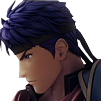


Messages recommandés
Veuillez vous connecter pour commenter
Vous pourrez laisser un commentaire après vous êtes connecté.
Connectez-vous maintenant